Tutoriel d'installation de Nacos
Guide d'installation Nacos
1.Installation Windows
Durant la phase de développement, il peut être installé sur une seule machine.
1.1. Téléchargez le package d'installation
Sur la page GitHub de Nacos, un lien de téléchargement est fourni pour télécharger le serveur Nacos compilé ou le code source :
Page d'accueil de GitHub : https://github.com/alibaba/nacos
Page de téléchargement de la version GitHub : https://github.com/alibaba/nacos/releases
Comme le montre l'image :
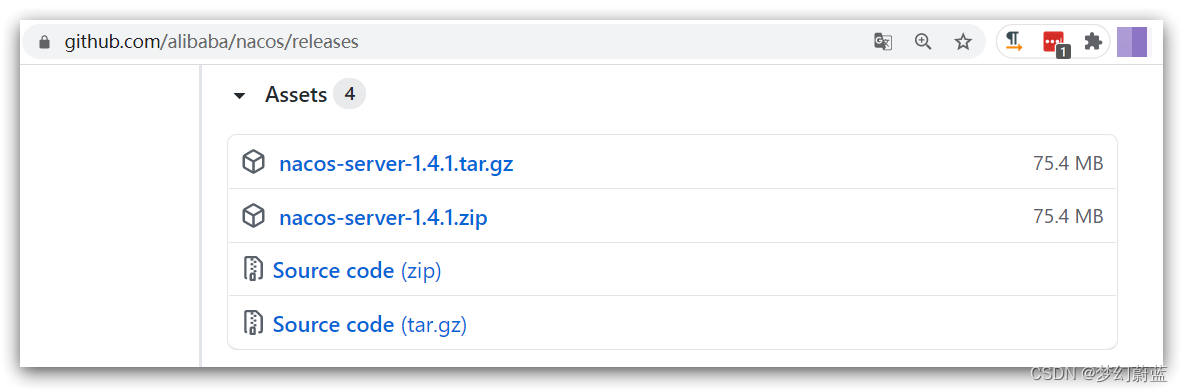
Ce cours utilise Nacos version 1.4.1. Les supports préalables au cours ont préparé un package d'installation :

Utilisez simplement le package pour la version Windows nacos-server-1.4.1.zip.
1.2. Décompresser
Décompressez ce package dans n'importe quel répertoire non chinois, comme indiqué dans la figure :

Descriptif du catalogue :
- bin : script de démarrage
- conf : fichier de configuration
1.3.Configuration des ports
Le port par défaut de Nacos est 8848. Si d'autres processus sur votre ordinateur occupent le port 8848, essayez d'abord de fermer le processus.
Si vous ne parvenez pas à fermer le processus occupant le port 8848 , vous pouvez également entrer dans le répertoire conf de nacos et modifier le port dans le fichier de configuration :

Modifier le contenu :
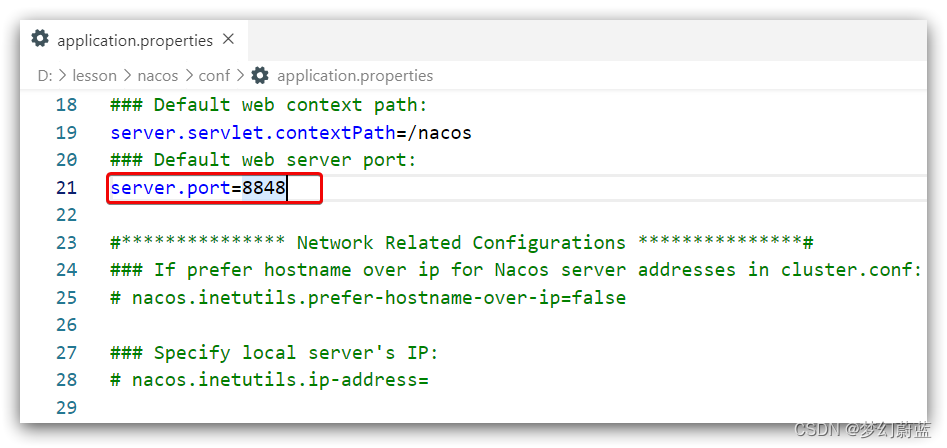
1.4.Démarrage
Le démarrage est très simple, entrez dans le répertoire bin, la structure est la suivante :

Exécutez ensuite la commande :
-
commande Windows :
startup.cmd -m standalone
L'effet après exécution est le suivant :
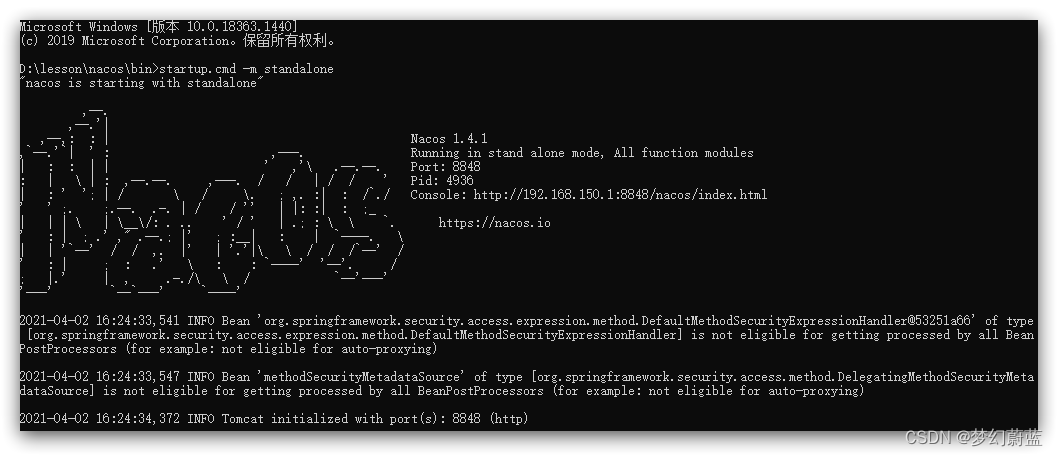
1.5.Accès
Saisissez l'adresse dans le navigateur : http://127.0.0.1:8848/nacos :
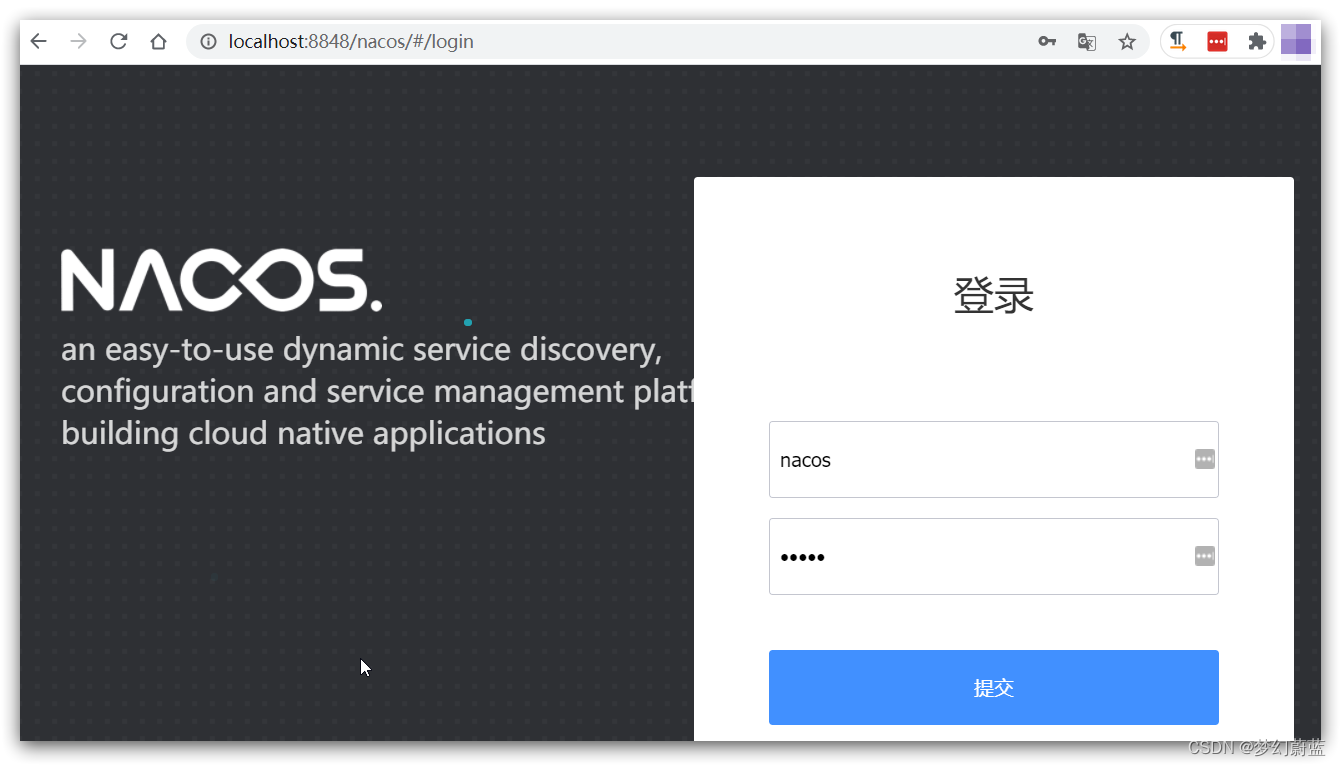
Le compte et le mot de passe par défaut sont nacos. Après avoir saisi :
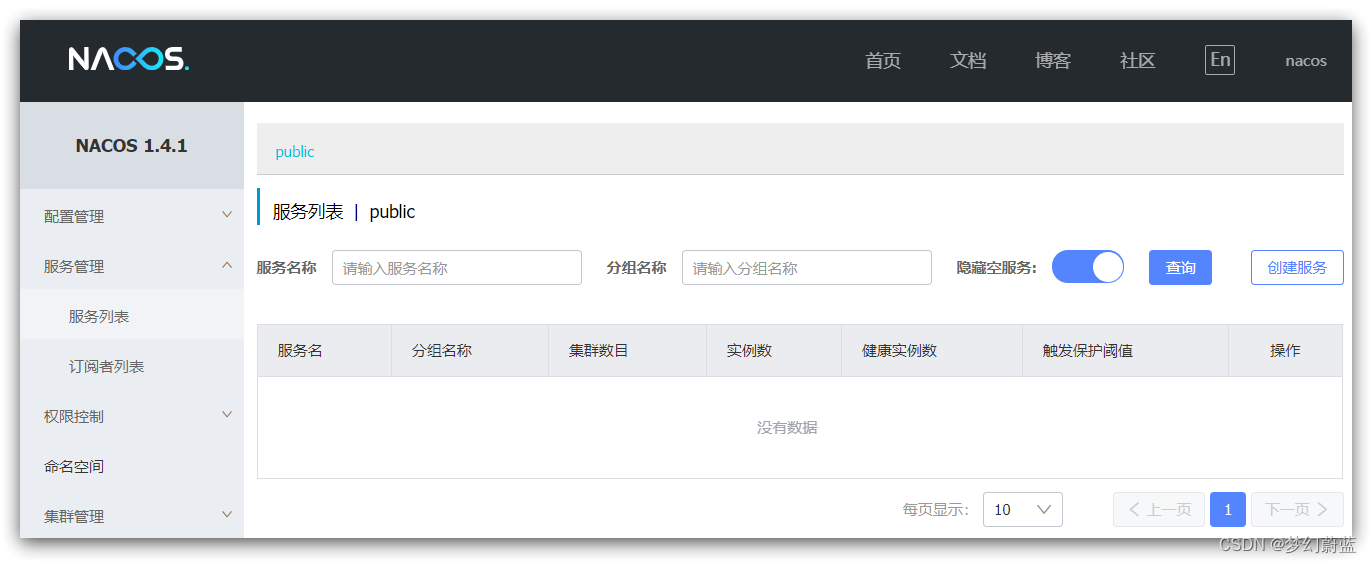
2.Installation Linux
La méthode d'installation Linux ou Mac est similaire à celle de Windows.
2.1.Installer le JDK
Nacos s'appuie sur JDK pour fonctionner, et JDK doit également être installé sur Linux.
Téléchargez le package d'installation de jdk :

Téléchargez dans un répertoire, par exemple :/usr/local/
Décompressez ensuite :
tar -xvf jdk-8u144-linux-x64.tar.gz
Puis renommez-le en Java
Configurez les variables d'environnement :
export JAVA_HOME=/usr/local/java
export PATH=$PATH:$JAVA_HOME/bin
Définir les variables d'environnement :
source /etc/profile
2.2. Téléchargez le package d'installation
Comme le montre l'image :
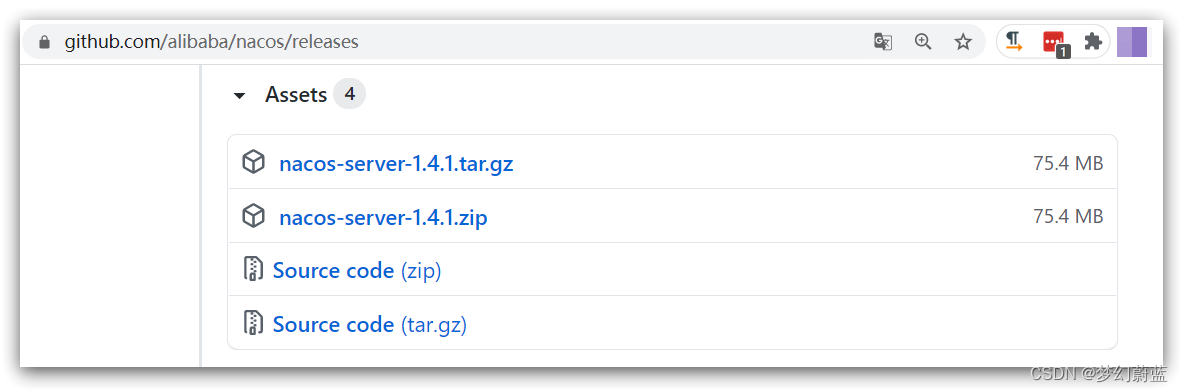
Vous pouvez également utiliser directement tar.gz dans les informations :

Uploader dans un répertoire sur le serveur Linux, par exemple/usr/local/src :
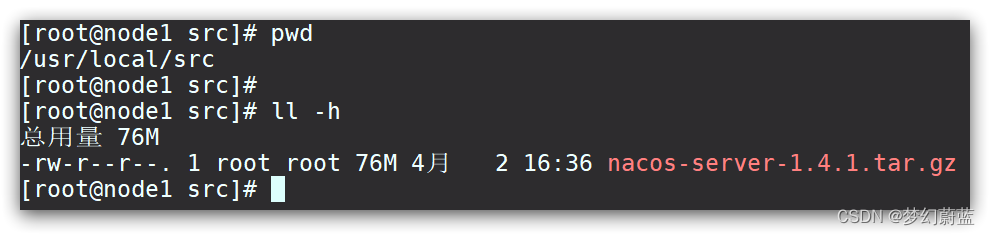
2.3. Décompresser
Commande pour décompresser le package d'installation :
tar -xvf nacos-server-1.4.1.tar.gz
Supprimez ensuite le package d'installation :
rm -rf nacos-server-1.4.1.tar.gz
Styles finaux dans le catalogue :
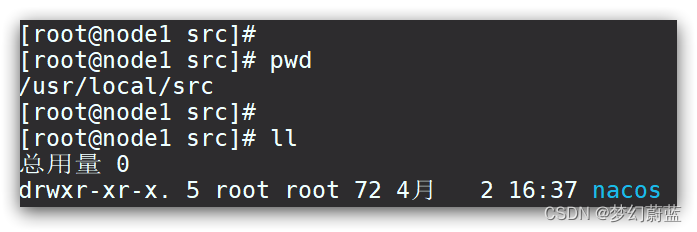
Dans le répertoire :
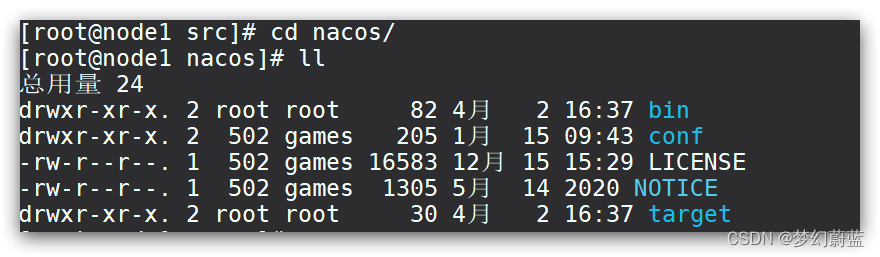
2.4.Configuration des ports
Similaire aux fenêtres
2.5.Démarrage
Dans le répertoire nacos/bin, saisissez la commande pour démarrer Nacos :
sh startup.sh -m standalone
3.Dépendances Nacos
Projet parent :
<dependency>
<groupId>com.alibaba.cloud</groupId>
<artifactId>spring-cloud-alibaba-dependencies</artifactId>
<version>2.2.5.RELEASE</version>
<type>pom</type>
<scope>import</scope>
</dependency>
Client:
<!-- nacos客户端依赖包 -->
<dependency>
<groupId>com.alibaba.cloud</groupId>
<artifactId>spring-cloud-starter-alibaba-nacos-discovery</artifactId>
</dependency>